虚拟内存不足,图文详细说明电脑提示虚拟内存不足怎样办
Windows 7,中文名称视窗7,是由微软公司(Microsoft)开发的操作系统,内核版本号为Windows NT 6.1。Windows 7可供家庭及商业工作环境:笔记本电脑 、平板电脑 、多媒体中心等使用。Windows 7可供选择的版本有:入门版(Starter)、家庭普通版(Home Basic)、家庭高级版(Home Premium)、专业版(Professional)、企业版(Enterprise)(非零售)、旗舰版(Ultimate)。
我们都知道当内存占用完时,电脑就会自动调用硬盘来充当内存,以缓解内存的紧张。有一些刚刚升级系统的用户反映自己的电脑在使用了一段时间后,突然提示说系统虚拟内存不足,这该怎么办?下面,小编给大家介绍电脑提示虚拟内存不足的处理技巧。
我们都知道,虽然在运行速度上硬盘不如内存,但在容量上内存是无法与硬盘相提并论的。当运行一个程序需要大量数据、占用大量内存时,内存就会被“塞满”,有用户会遇到电脑提示虚拟内存不足的情况,下面,小编跟大家分享处理电脑提示虚拟内存不足的方法了。
电脑提示虚拟内存不足怎么办
右击“计算机”图标,打开的右键菜单选择“属性”命令。
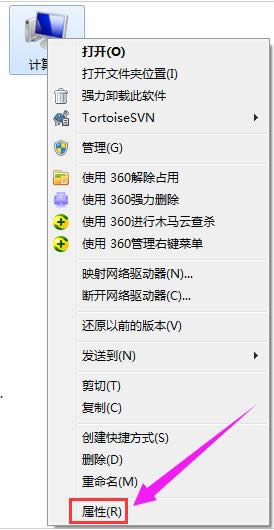
内存不足示例1
在左侧蓝色区域点击“高级系统设置”链接。
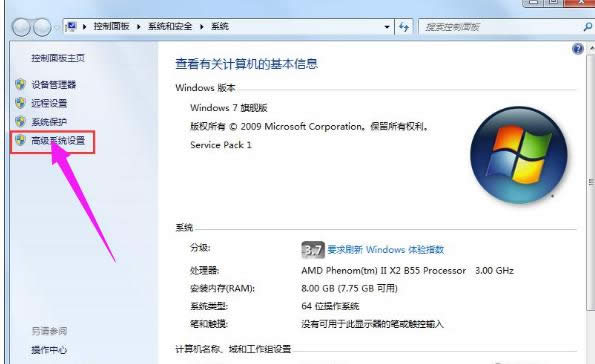
电脑内存示例2
在“高级”选项卡下单击“性能”栏的“设置”按钮。
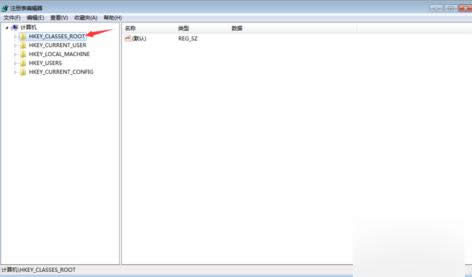
内存不足示例3
打开“性能选项”对话框,切换到“高级”选项卡,点击“虚拟内存”的“更改”按钮。
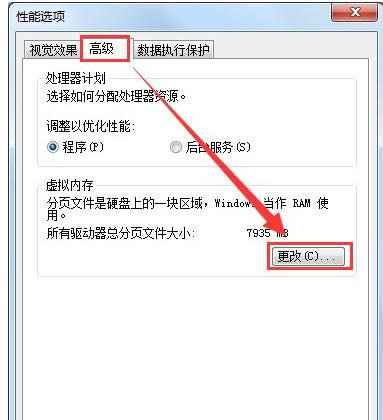
虚拟内存不足示例4
去掉“自动管理所有驱动器的分页文件大小”复选框。
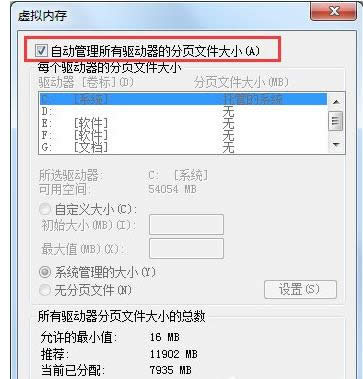
内存示例5
选中系统所在的驱动器,接着再选择“自定义大小”选项,输入“初始大小”和“最大值”,点击“设置”按钮(虚拟内存设置原则:一般为物理内存的1.5—3倍;但也可将最小值设为物理内存的1.5—2倍,最大值为物理内存的2——3倍,一般2G内存条的用户可设置初始值为512MB,最大值为1024MB)。
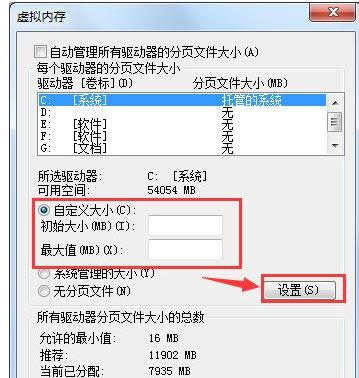
内存不足示例6
以上就是处理电脑提示虚拟内存不足的方法了。
windows 7 的设计主要围绕五个重点——针对笔记本电脑的特有设计;基于应用服务的设计;用户的个性化;视听娱乐的优化;用户易用性的新引擎。 跳跃列表,系统故障快速修复等,这些新功能令Windows 7成为最易用的Windows。
……